6 parasta näytön tallenninta, jotka kannattaa käyttää tietokoneissa, joissa on Windows 10
 Käyttäjän Lisa Ou / 24. maaliskuuta 2021 16:00
Käyttäjän Lisa Ou / 24. maaliskuuta 2021 16:00Olipa kyse pelaamisesta tai opetusvideoiden tekemisestä, näytön tallentaminen on tärkeä tapa jakaa sisältöä ja opastaa muiden ihmisten kanssa. Oikealla näytön tallentimella voit luoda opetusvideoita, tehdä esityksiä tai näyttää suosikkipelisi viimeisimmän pelattavuuden. Keskimääräisille ihmisille on kuitenkin vaikea löytää sopivaa työkalua. Siksi tämä artikkeli jakaa top-listan parhaista näytön tallentimet Windows 10: lle käyttäjille.
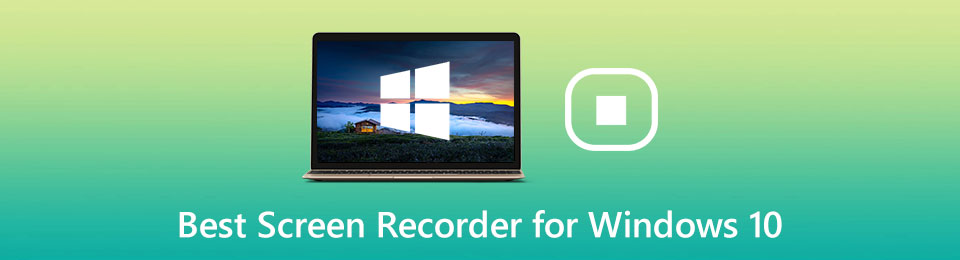
Aloitetaanpa.

Opasluettelo
1. Suosituimmat maksulliset näytön tallentimet Windows 3: lle
Yläosa 1: Fonelab Screen Recorder
Kun etsit näytön tallenninta Windows 10: lle, voit keskittyä useisiin tekijöihin, kuten yksinkertaiseen oppimiskäyrään, korkealaatuiseen tulostukseen ja muuhun. Fonelab-näytön tallennin pystyy vastaamaan kaikkiin tarpeisiisi.
Windows 10: n parhaan näytön tallentimen perusominaisuudet
- Tallenna näyttö ja ääni tietokoneella ilman viivettä.
- Tuki useille tietolähteille, kuten verkkokameralle ja mikrofonille.
- Paranna videota ja äänenlaatu automaattisesti.
Kuinka nauhoittaa näyttöä Windows 10: ssä
Vaihe 1Määritä näytön tallennin
Käynnistä paras näytön tallennin, kun olet asentanut sen Windows 10: een. Mac-käyttäjille on olemassa tietty versio. Klikkaus Videonauhuri -painiketta päästäksesi pääkäyttöliittymään. Jos haluat tallentaa musiikkia, valitse Ääninauhuri sen sijaan. Jos mukautetut vaihtoehdot liittyvät tulostukseen, pikanäppäimiin ja muuhun, löydät ne Asetukset valintaikkunan lyömällä vaihde kuvaketta.

Vaihe 2Tallennusnäyttö Windows 10: ssä
Käyttöliittymässä on neljä osiota, näyttö, Webcam, System Sound ja Mikrofoni. Eri yhdistelmät voivat suorittaa erilaisia tehtäviä. Voit esimerkiksi tallentaa näytön Windows 10: ssä ottamalla käyttöön näyttö ja aseta tallennusalue, ota käyttöön System Sound kun haluat poistaa käytöstä Webcam ja Mikrofoni. Jos haluat kaapata kasvosi ja äänesi tallennuksen aikana, kytke ne kaikki päälle. Klikkaa REC -painiketta aloittaaksesi näytön nauhoituksen.

Vaihe 3Tallenna Windows 10 -näytön tallennus
Kun haluat lopettaa sen, paina stop -painiketta hiirellä tai käytä pikanäppäintä. Sitten esikatseluikkuna tulee näkyviin. Tarkastele näytön tallennusta sisäänrakennetulla mediasoittimella. Jos on ei-toivottua kehystä, leikkaa se käyttämällä Leikata ominaisuus. Napsauta lopuksi Säästä -painiketta ja seuraa näytön ohjeita tallentaaksesi Windows 10 -näytön tallennuksen.

Top 2: Camtasia
Camtasia on monipuolinen näytön tallennin Windows 10: lle ja sitä vanhemmille. Sen lisäksi, että voit tallentaa kaiken työpöydällesi, se pystyy myös muokkaamaan videoita aikajanalla. Se on rakentanut paljon huomautustyökaluja.
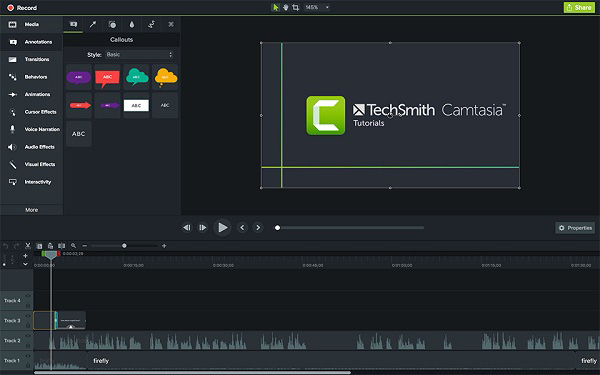
Plussat
- Tallenna useita laitteita sujuvasti.
- Järjestä tallenteita ja mediatiedostoja.
- Tukee erilaisia tulostusmuotoja.
- Yhdistä Google Driveen.
MIINUKSET
- Se on hinnoiteltu ja maksaa 249.99 dollaria.
- Jotkut muokkausominaisuudet ovat hieman haastavia aloittelijoille.
Top 3: Bandicam
Vaikka Bandicam on suunniteltu pelin tallennus, se sisältää näytön tallennustilan. Aluksi voit kokeilla ilmaista kokeilua, joka tarjoaa kaikki ominaisuudet, mutta lisää vesileiman tallenteisiin.

Plussat
- Sisällytä erilaisia tallennustiloja.
- Kevyt ja pystyy parantamaan suorituskykyä.
- Nauhoita jopa 60 kuvaa sekunnissa pelitilassa.
- Käytä Chroma-avainta verkkokameran sieppaamiseen.
MIINUKSET
- Videon muokkaustyökalua ei ole.
- Ilmainen versio merkitsee äänitteesi vesileimalla.
FoneLab Screen Recorder antaa sinun tallentaa videoita, ääniä, online-opetusohjelmia jne. Windows / Macilla, ja voit helposti mukauttaa kokoa, muokata videota tai ääntä ja paljon muuta.
- Tallenna videoita, ääniä, web-kameraa ja ota kuvakaappauksia Windows / Mac-tietokoneella.
- Esikatsele tiedot ennen tallentamista.
- Se on turvallinen ja helppokäyttöinen.
2. 3 parasta ilmaista näytön tallenninta Windows 10 -tietokoneelle
1 suosituinta: Pelipalkki
Helpoin tapa tallentaa näyttö Windows 10: ssä on esiasennettu pelipalkki. Se oli pelin tallennin Xbox Onella. Kun Windows 10 julkaistiin, Microsoft paketti tämän apuohjelman järjestelmään.
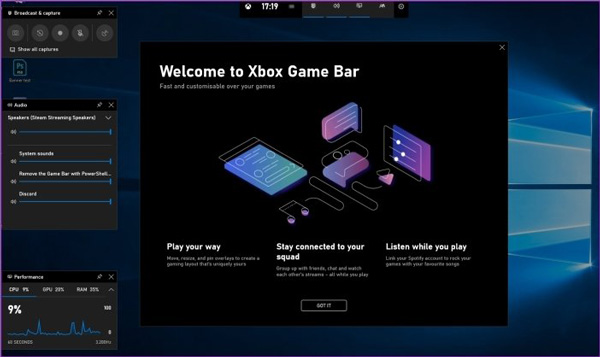
Plussat
- Tallenna koko näyttö yhdellä napsautuksella.
- Ei tarvitse asentaa, maksaa tai rekisteröityä.
- Ota kuvakaappauksia tallennettaessa näyttöä.
MIINUKSET
- Se ei voi kaapata verkkokameraa.
- Siinä ei ole joitain tärkeitä ominaisuuksia, kuten videon muokkaus.
- Se voi tallentaa tallenteita vain MP4: ään.
Suosituin 2: OBS Studio
OBS Studio on avoimen lähdekoodin näytön tallennin Windows 10/8/7. Jokainen voi käyttää sitä maksamatta penniäkään. Lisäksi tämä ilmainen näytön tallennin sisältää tehokkaita ominaisuuksia, jotka ovat samanlaisia kuin jotkin pro-ohjelmistot.
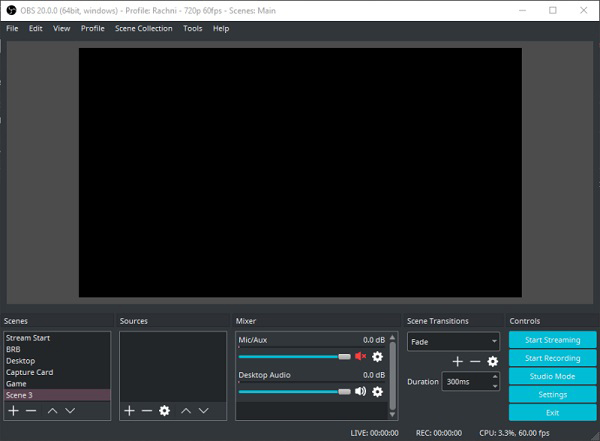
Plussat
- Tallennusnäyttö FLV- tai MP4-muodossa.
- Sisältää paljon mukautettuja vaihtoehtoja.
- Täysin ilmainen ilman rajoituksia tai vesileimaa.
MIINUKSET
- Keskivertoisille ihmisille on vaikea asentaa.
- Se voi kaatua tuntemattomista syistä.
Top 3: JaaX
ShareX on toinen avoimen lähdekoodin näytön tallennin, joka on saatavana Windows 10: lle ja Linuxille. OBS on hyvä nauhoittamaan useita lähteitä samanaikaisesti, ShareX keskittyy näytön tallennuskykyyn eri tiloissa.
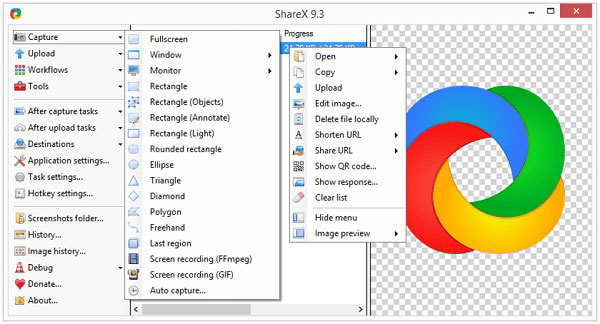
Plussat
- Tallenna koko näyttö, ikkuna ja kaikki alueet.
- ottaa vieritä kuvakaappausta verkkosivuille.
- Muunna näytön tallennukset GIF-tiedostoiksi.
MIINUKSET
- Sisäänrakennettu videonmuokkausohjelma on melko yksinkertainen.
- Aloittelijat voivat olla hämmentyneitä kokoonpanon mukaan.
3. Usein kysyttyjä kysymyksiä Windows 10: n parhaasta näytön tallentimesta
Onko Microsoftilla näytön tallennin?
Kyllä, Microsoft on tuonut näytön tallentimen, Game Bar, Windows 10: een, mutta se ei ole vanhojen järjestelmien käytettävissä.
Kuinka voin tallentaa kannettavan tietokoneen näytön äänellä ilmaiseksi?
jotta tallenna näyttösi äänellä ilmaiseksi, sinun tarvitsee vain etsiä ilmaista näytön tallenninta, kuten OBS Studio ja ShareX. Jos käytät Windows 10: tä, kokeile Game Baria suoraan.
Voinko tallentaa näytön Windows 10: ssä ilman pelipalkkia?
Esiasennetun pelipalkin lisäksi sinulla on paljon vaihtoehtoja näytön nauhoittamiseen Windows 10 -käyttöjärjestelmässä. Lue arvostelu ja saat parhaan näytön tallennusohjelmiston.
Yhteenveto
Tässä artikkelissa on tunnistettu kuusi parasta Windows 6: n näytön tallenninta. Luettelo perustui laboratoriotutkimuksiimme ja satoihin käyttäjien raportteihin. Jos haluat tallentaa jotain ruudulle, valitse oikea työkalu tarkistuksemme perusteella. FoneLab-näytön tallenninEsimerkiksi, ei ole vain helppokäyttöinen, vaan myös pystyy tuottamaan parhaan tulostuslaadun. Lisää kysymyksiä tai ehdotuksia? Jätä vapaasti viesti tämän viestin alle.
FoneLab Screen Recorder antaa sinun tallentaa videoita, ääniä, online-opetusohjelmia jne. Windows / Macilla, ja voit helposti mukauttaa kokoa, muokata videota tai ääntä ja paljon muuta.
- Tallenna videoita, ääniä, web-kameraa ja ota kuvakaappauksia Windows / Mac-tietokoneella.
- Esikatsele tiedot ennen tallentamista.
- Se on turvallinen ja helppokäyttöinen.
